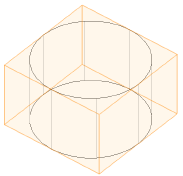Marionette 教程:创建简单的拉伸
Marionette 教程:创建简单的拉伸 Marionette 教程:创建简单的拉伸
Marionette 教程:创建简单的拉伸这个简单的教程解释了如何开始放置 Marionette 节点、输入输入值和连接节点。执行 Marionette 脚本创建一个拉伸柱。
要确定需要放置哪些节点来创建拉伸柱,可以考虑在 Vectorworks 绘图中创建柱的方法。可以绘制一个具有一定半径的圆,然后拉伸。因此,至少需要一个创建圆的节点、一个设置圆半径的节点以及一个执行拉伸操作的节点。

放置所需的 Marionette 节点:
1. 在俯视/平面视图中,单击基本面板中的 Marionette 工具,然后单击插入模式。
2. 单击工具栏上的当前节点。从资源选择器中找到对象节点对象的类别,然后双击Circle节点资源以选择该节点。
3. 在绘图中单击以放置节点。
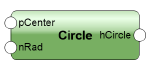
4. 查看放置的节点,您可以看到它有两个可能的输入:一个半径值和一个中心点。我们将添加一个半径值。在仍然选择 Marionette 工具的情况下,从当前节点资源选择器中找到输入类别,然后双击以选择Integer节点资源。
5. 在绘图中单击以放置Integer节点。
6. 我们将创建一个半径为 4 的圆。选择节点后,在“对象信息”面板中为整数输入值 4。对于名称,输入“圆半径”。这有助于识别此整数节点的用途。为了便于识别,对这些节点命名是很好的做法,尤其是对于后面的复杂脚本。
7. 在仍然选中 Marionette 工具的情况下,从资源选择器中找到对象类别,然后双击以选择Extrude节点资源。
8. 在绘图中单击以放置Extrude节点。
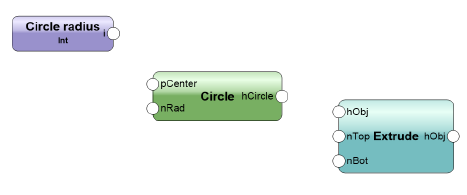
要连接节点并使用脚本创建拉伸:
1. 使用选择工具,将Integer节点的输出连接到Circle节点的半径(Rad)输入,然后将Circle节节点的输出连接到Extrude节点的轮廓(Obj)输入。
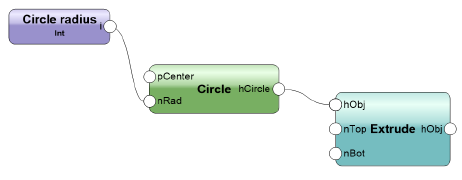
2. 要运行 Marionette 脚本,在网络中的任意节点上右键单击,并从上下文菜单选择运行 Marionette 脚本。或者,从“对象信息”面板中选择运行。
3. 拉伸对象已创建。它被选中并保存为一个组,但可以取消分组来访问拉伸。
您已经创建了自己的第一个 Marionette 脚本!